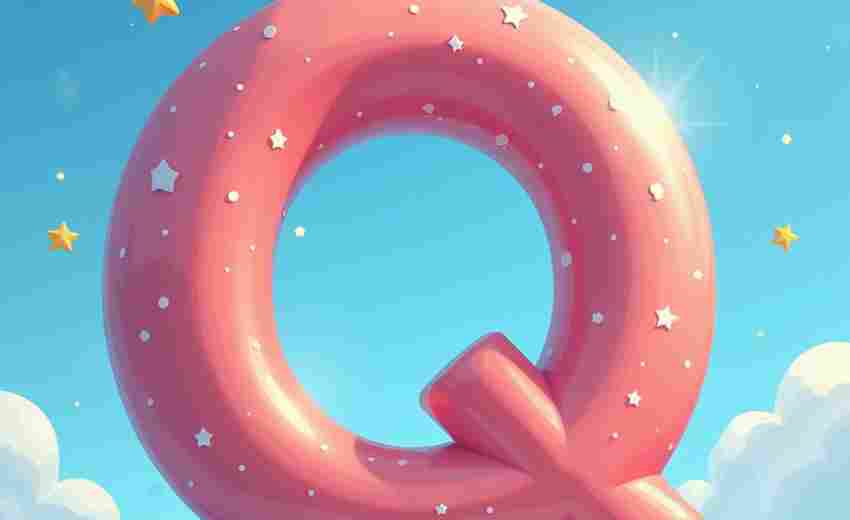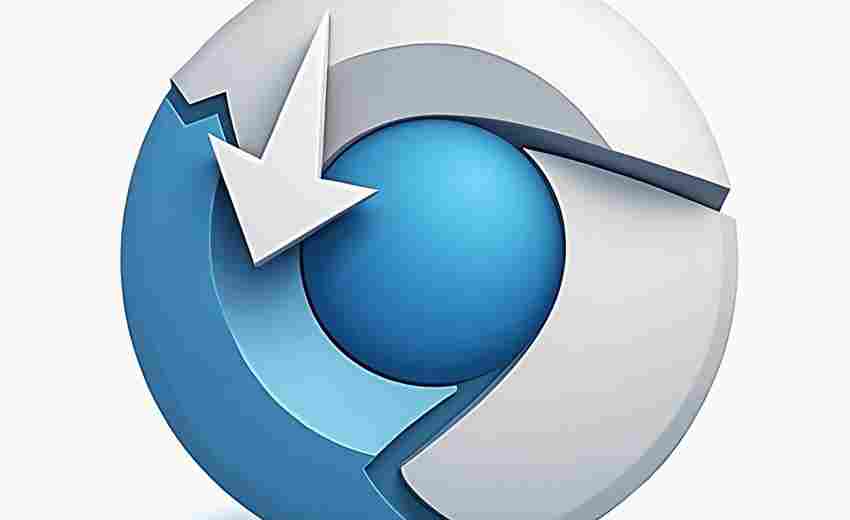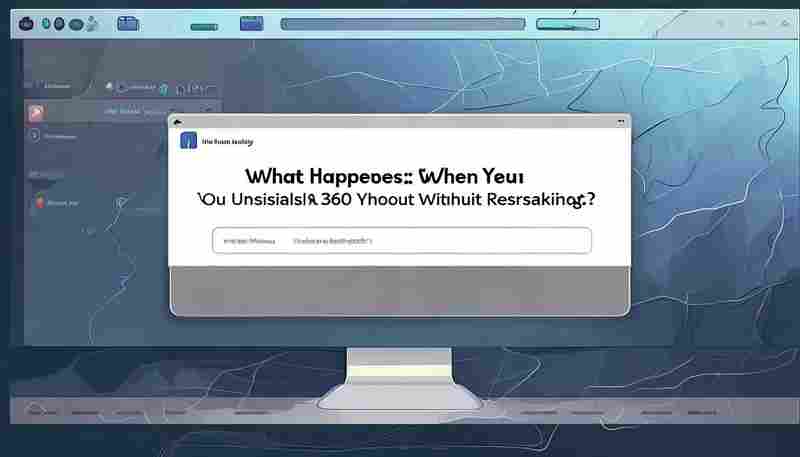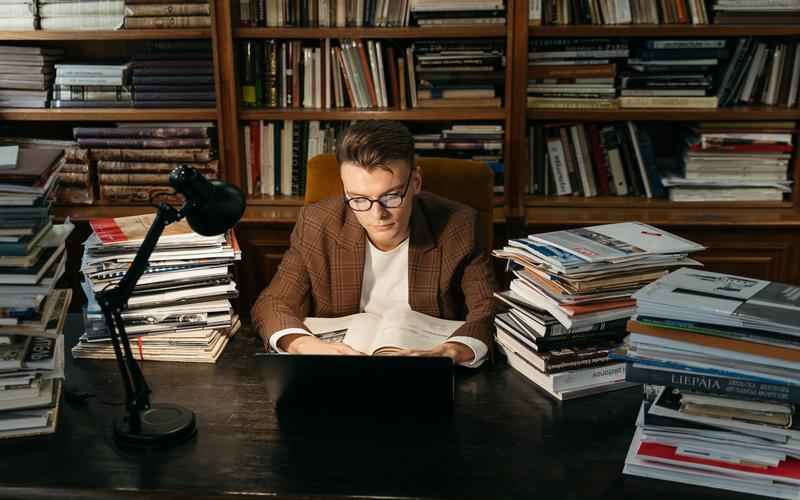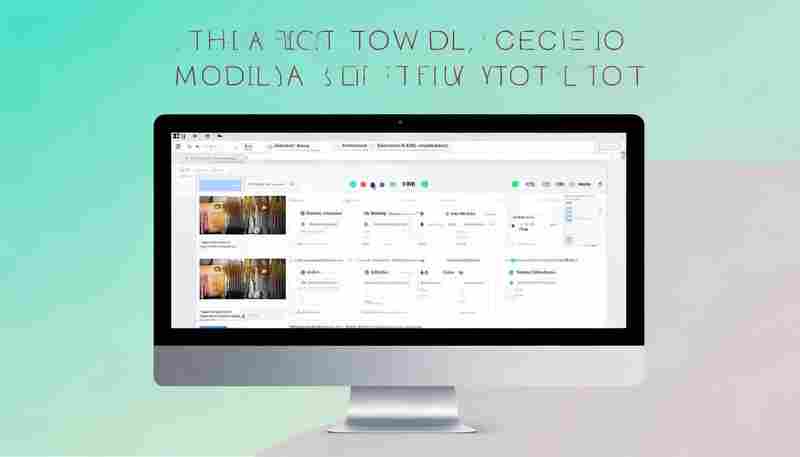华硕电脑恢复出厂后如何重新安装驱动程序和常用软件
在数字化时代,电子设备的系统维护成为日常使用的重要环节。华硕电脑在恢复出厂设置后,虽然系统回归初始状态,但驱动程序的缺失与常用软件的空白往往给用户带来困扰。从硬件驱动到生产力工具,每个环节的精准配置都直接影响着设备性能与使用体验。
一、驱动程序安装的三种路径
华硕电脑恢复出厂后,驱动程序的重装是首要任务。通过华硕官方网站(support..cn)下载驱动是最稳妥的方式。用户需先在设备背面或系统信息中确认产品完整型号,进入官网后选择对应操作系统版本,在驱动程序和工具软件板块下载包含声卡、显卡、网卡等核心硬件的驱动包。例如针对无线网络问题,官网提供单独的网络驱动程序压缩包,解压后运行AsusSetup.exe即可完成安装。
对于追求效率的用户,可通过预装的MyASUS软件实现自动化驱动管理。该工具内置Live Update功能,可扫描设备缺失的驱动并推荐最新版本。2022年后生产的机型普遍支持该功能,在系统诊断模块完成硬件检测后,软件会列出待更新项目,勾选后后台自动完成下载与静默安装。若遇到特殊硬件(如外接显卡或定制主板),还可通过设备管理器手动指定驱动路径。右键点击未知设备选择更新驱动程序浏览到官网下载的解压文件夹,系统会自动识别INF文件完成匹配。
二、常用软件生态的精准重建
恢复出厂设置的设备会删除所有第三方软件,但华硕特有的预装工具可通过多重渠道恢复。按下F9进入WinRE修复环境,选择疑难解答中的ASUS Recovery功能,在高级选项中勾选还原预装应用选项,可批量恢复Splendid色彩管理、Power4Gear电源管理、AudioWizard音效调节等原生工具。对于需要特定版本的专业软件,建议访问华硕服务支持页面的公用程序分类,例如视频剪辑用户可下载Studio驱动程序,游戏玩家需获取ROG专属的Armoury Crate控制中心。
第三方软件的安装需建立系统性规划。建议优先部署安全防护类软件(如火绒安全),随后安装办公套件(WPS或Office),再根据需求添加Adobe系列或专业开发工具。特别注意.NET Framework、Visual C++运行库等系统组件的完整性,这些往往被用户忽视却直接影响软件稳定性。对于高频使用的外设(如数位板或打印机),务必前往制造商官网获取最新驱动,避免依赖第三方驱动管理工具可能引发的兼容性问题。
三、系统优化与维护策略
驱动安装完成后,需通过设备管理器逐一核对硬件状态。黄色感叹号提示的设备需要重新安装驱动,而出现错误代码43的硬件可能存在物理损坏。建议运行华硕Diagnostic Tool进行深度检测,该工具可识别主板电容状态、内存颗粒健康度等底层参数。存储空间管理方面,开启存储感知功能自动清理临时文件,将下载目录重定向至D盘避免C盘臃肿,这对仅有256GB固态硬盘的机型尤为重要。
长期维护需建立更新机制。在Windows更新设置中启用延迟更新避免驱动冲突,同时每月定期访问华硕官网检查驱动更新。对于搭载NVIDIA显卡的设备,建议通过GeForce Experience获取游戏优化配置;使用英特尔处理器的机型则可利用Driver & Support Assistant保持芯片组驱动的最新状态。系统还原点的创建不应忽视,在安装大型软件或驱动前手动创建还原点,可在出现蓝屏、死机等问题时快速回滚。
四、潜在问题的预防措施
驱动安装过程中可能遭遇的卡顿现象,多源于安全软件拦截或网络波动。安装前暂时关闭Windows Defender实时保护,断开VPN连接,使用有线网络替代WiFi传输。遇到驱动签名验证失败时,可重启时按F8进入禁用驱动程序强制签名模式。对于采用ARM架构的稀有机型(如搭载高通处理器的ProArt系列),必须从官网的Board Support Package板块下载专用驱动包,常规x64架构驱动将导致系统崩溃。
上一篇:华硕电脑开机密码与微软账户验证如何结合使用 下一篇:华硕笔记本安全模式恢复出厂设置后如何重新配置系统